4.6.1 Centros de Coste
Entre otros conceptos definiremos las cuentas, claves y centros de coste a nivel contable que vayamos necesitando.
Los centros de coste son centros analíticos, cuyo objeto es poder recoger las imputaciones de gastos e ingresos realizados contra ellos y trasladar a contabilidad dicha información. Aunque en los informes del menú es posible obtener dicha información sin necesidad de acceder a Kriter Finances. A su vez los centros de coste permiten implementar el sistema de instalaciones para control de proyectos.
Respecto a los Centros de Coste éstos se aplicarán a los presupuestos, pedidos, albaranes y serán traspasados a contabilidad junto a las facturas. En el caso que deseemos llevar un control del centro de coste ( situación de gastos e ingresos) podremos utilizar los informes que nos presenta esta misma pantalla.
- En el centro de coste Definiremos el código y descripción.
- Podemos indicar la fecha de creación y fecha de entrega, junto con la fecha de cierre si este centro ya está cerrado.
- Es posible indicar el cliente o cliente potencial.
- Podemos indicar zona, sufijo de cuenta, vendedor, así como el presupuesto de la venta y el presupuesto de coste. Estas cifras servirán de base para el cálculo de las desviaciones contrastándolo con los importes de compras o ventas de albaranes contra el centro de coste.
- Podemos indicar que avise si el importe de presupuesto es superado en el pedido.
- También podemos indicar si se desea Periodificar. Al marcar esta opción de Periodificación de actos, al Exportar a Kriter Finances, las facturas de este Centro de Coste, periodificarán las cuentas de ventas en la fecha de entrega. Siempre que la fecha de la factura sea inferior a la Fecha de Entrega.
- Es posible indicar que el centro de coste es de Control de Entrega a Cuenta. Cuando se marca este check en los albaranes de cliente se habilita una opción para recoger las entregas a cuenta de cliente por centro de coste. En la ficha del cliente se habilita una opción para este control de entregas con posibilidad de obtener informes.
- Indicaremos si se permite agrupar más de un albarán en facturas, es decir si se permiten facturas agrupadas.
- Avisar al superar importe máximo en Compras. Con esta opción marcada, al añadir, modificar o insertar una línea de compras con centro de coste, se comprueba que la suma de todas las líneas de compra de dicho centro, de todas las compras vigentes entre las fechas indicadas en la pestaña Importe máximo de Compras, no supere el importe ahí indicado. Si se supera da un aviso.
- Descripción Interna. Podemos indicar una descripción interna
- Descripción Externa. Podemos indicar una descripción externa
- Campo Libre1,2 y 3. Podemos recoger información adicional hasta en tres campos libres.
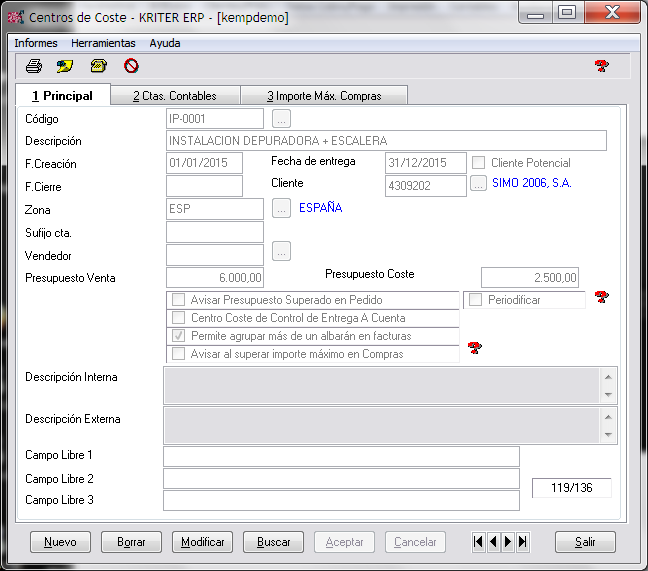
En la pestaña de Cuentas contables podemos indicar las cuentas contables asociadas al centro de coste, junto con las claves contables. Tanto para operaciones Nacionales, como en la UE y fuera de la UE.
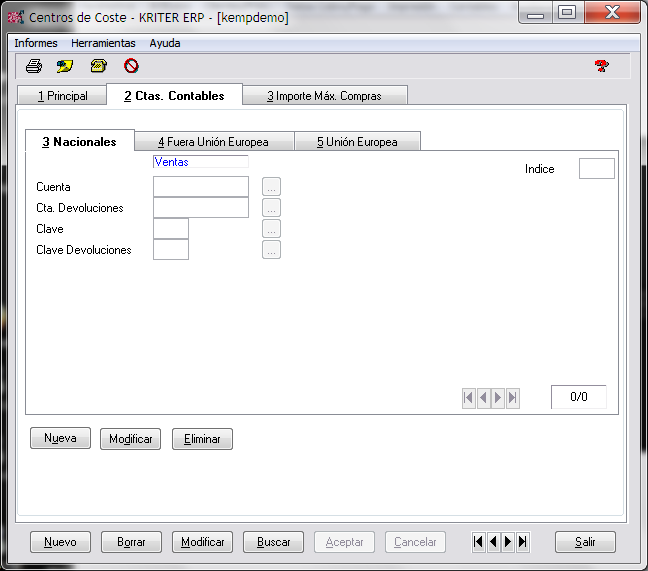
En la tercera pestaña de Importe Máximo de Compras, podemos definir un importe máximo de compra entre fechas, el cual será verificado si tenemos marcada la opción de la pestaña principal que lo controla. Si se sobrepasara daría un mensaje de advertencia.
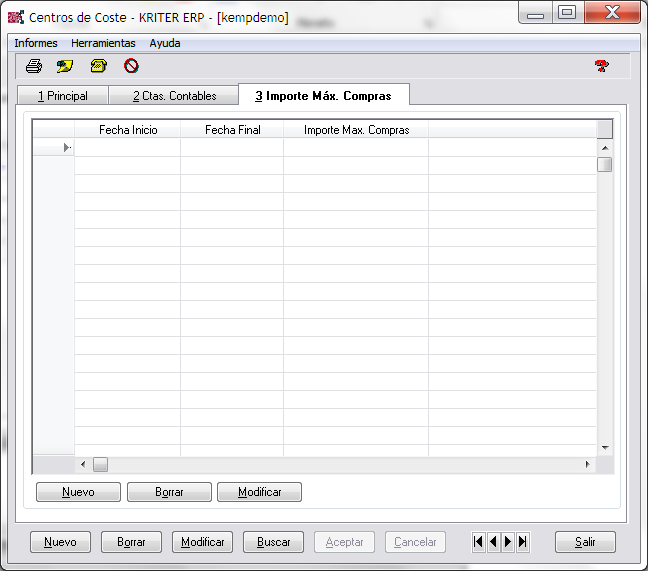
También disponemos de la pantalla de mantenimiento de observaciones para el Gestor de Conocimiento. Accederemos pulsando el botón de acceso directo  Podemos escribir las notas oportunas para el Centro de Coste con el cual estamos trabajando, de forma que nos aparezcan cuando se utilice dicho Centro desde el Gestor de Conocimiento (consultar módulo Gestor de Conocimiento). Y también podremos acceder al Gestor de Conocimiento
Podemos escribir las notas oportunas para el Centro de Coste con el cual estamos trabajando, de forma que nos aparezcan cuando se utilice dicho Centro desde el Gestor de Conocimiento (consultar módulo Gestor de Conocimiento). Y también podremos acceder al Gestor de Conocimiento  , para dar de alta un nuevo aviso y ver los avisos relacionados con el centro de coste.
, para dar de alta un nuevo aviso y ver los avisos relacionados con el centro de coste.
Disponemos de la Ficha de bloqueo  que nos permite definir entre fechas de vigencia para un centro de coste y familia de artículos un importe límite. Si dicho importe es superado saltará el bloqueo del centro de coste, y será necesario el desbloqueo con la contraseña definida en parámetros.
que nos permite definir entre fechas de vigencia para un centro de coste y familia de artículos un importe límite. Si dicho importe es superado saltará el bloqueo del centro de coste, y será necesario el desbloqueo con la contraseña definida en parámetros.
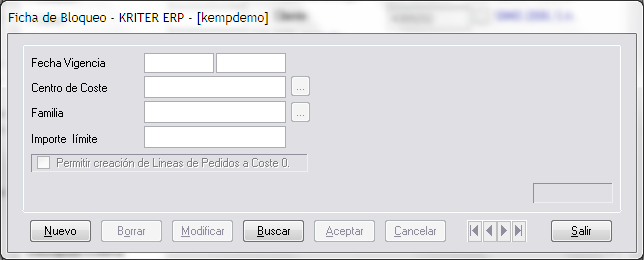
También disponemos de la posibilidad de que el cliente de Facturación en el circuito de Ventas se cambie en función del centro de coste. Consulte Asignación del cliente de Facturación según Cliente/Centro de Coste
4.6.1.1 Informes
En el menú de Informes disponemos de tres informes:
- Informe General: listará todos los centros de coste que disponemos, indicando el código, descripción, fecha de creación, fecha de cierre, fecha de entrega y presupuesto de venta.
Es posible indicar que se muestre la fecha de entrega y el presupuesto de venta. También podremos ordenarlo por código, descripción o por las últimas X posiciones del código.
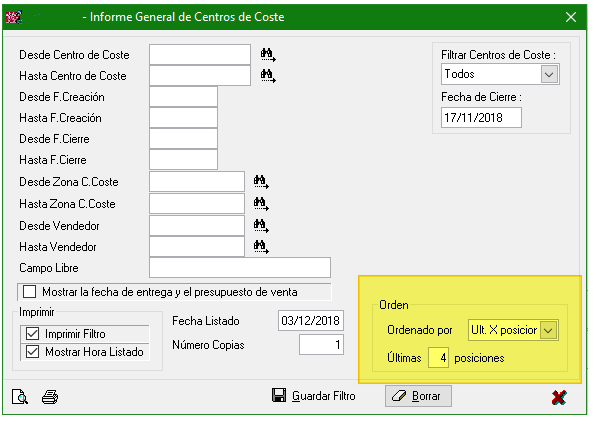
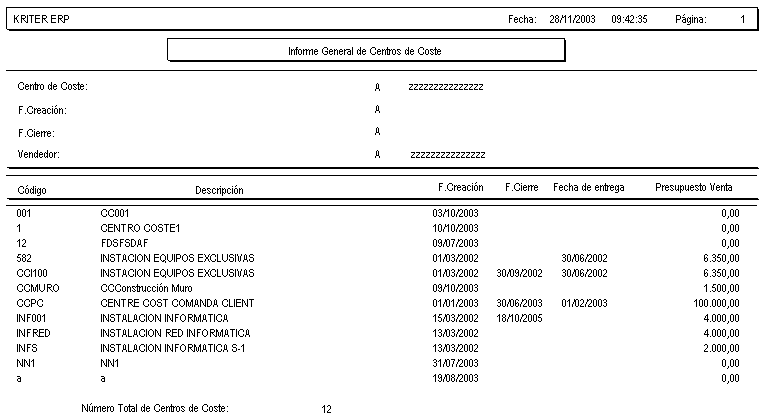
- Informe de Centros de Coste: informe de los gastos e ingresos imputados a dicho centro de coste.
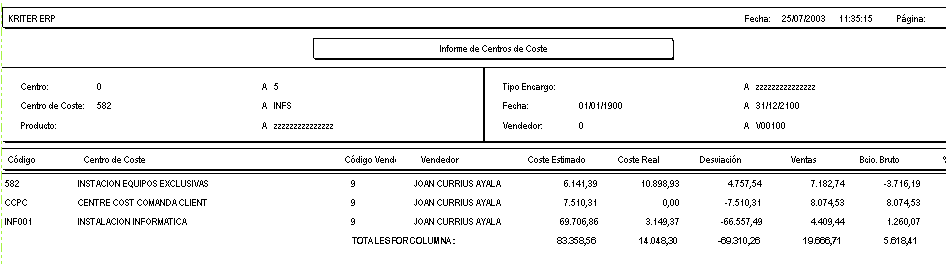
- Informe Centro de Coste Detallado: es el mismo informe anterior pero detallando cada uno de los documentos que forman las diferentes imputaciones de gastos e ingresos.
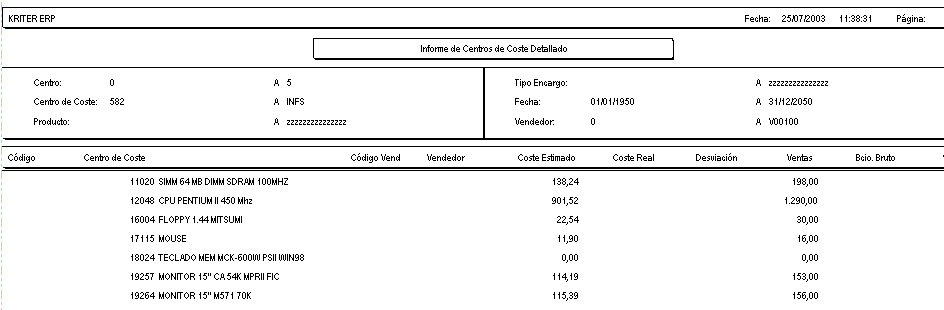
4.6.1.2 Herramientas
En el menú de Herramientas disponemos de varias utilidades.
- Traspasar Zona del Cliente al Centro de Coste. Nos permitirá asignar la zona definida en la ficha del cliente al centro de coste asignado a dicho cliente. Con posibilidad de asignar sólo aquellos en los que la zona del Centro de coste no está indicada

- Parámetros. Disponemos de una opción de aviso al crear un nuevo centro de coste. Con dicho check marcado, al crear un nuevo Centro de Coste, si la Fecha de Entrega y la Fecha de Creación son diferentes y no tiene marcada la opción Periodificar, debe dar un mensaje avisando de esta circunstancia.

Al crear el nuevo Centro de Coste, aparecerá este mensaje.

También en parámetros definiremos la contraseña de desbloqueo del centro de coste.
- Cerrar centros de coste. Se permite poder cerrar varios centros de coste a la vez. Para ello se añade una opción para poder cerrar (poner fecha de cierre) a varios centros de coste al mismo tiempo.
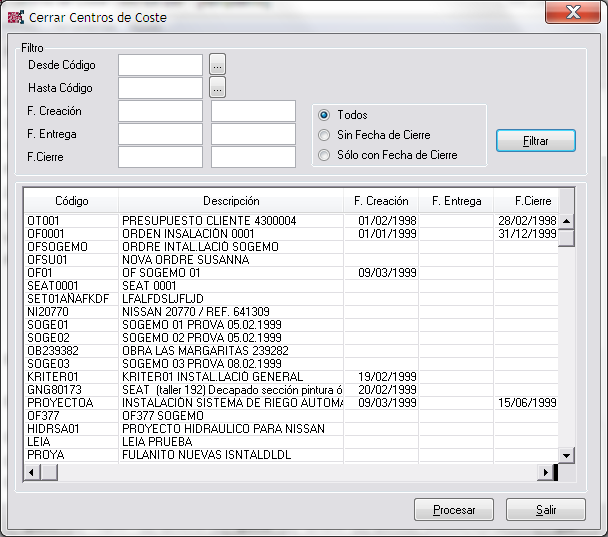
- Configuración de Menús. Esta opción nos permite acceder a la configuración de menús adicionales personalizables (debe disponer de la correspondiente licencia o solicitar un acceso temporal a su Distribuidor)
- Configurar Listados con EasyReport. Esta opción bajo control de licencia nos permite colgar de los menús los informes personalizables.
 Kriter Help
Kriter Help